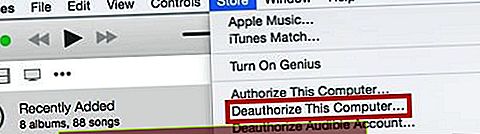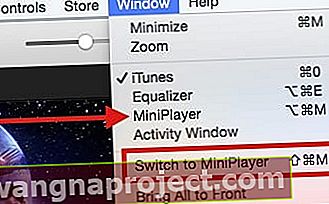iTunes nudi široku paletu video sadržaja u obliku iznajmljivanja i kupnje filmova. Postoji nekoliko načina na koje korisnici stupaju u interakciju s video sadržajem s iTunesa. Možete ga preuzeti iz iTunes trgovine na računalo ili iPad, a zatim ga tamo gledati ili strimirati na televizor. Ljudi koji imaju Apple TV mogu lako pretočiti sadržaj s iTunes videa na svoj TV.

Korisnici su se suočili s dva glavna problema kada je riječ o korištenju posudbi filmova iTunes Store. Prvi se od ovih problema odnosi na polagano preuzimanje sadržaja ili se sadržaj prestaje preuzimati na pola puta, a drugi se niz pitanja odnosi na aspekte reprodukcije sadržaja nakon što ste ga zapravo uspješno preuzeli. Pritisnete gumb za reprodukciju na preuzetom sadržaju i zaustavlja se u 0:00 s crnim zaslonom. Nema zvuka i nema slike.
Najnovija verzija iTunesa
Prvi korak kako biste bili sigurni je da na računalu ili iDevice imate najnoviju verziju iTunesa. Veliki broj iTunes problema povezan je s pokretanjem starije verzije softvera na vašem računalu. Provjerite najnoviju verziju iTunesa na Appleovom web mjestu i pročitajte sistemske zahtjeve.
Koliko traje iznajmljivanje iTunes filma?
Apple vam daje 30 dana da započnete s gledanjem filma nakon što ga unajmite. Nakon što počnete gledati film, imate 24 sata (u Sjedinjenim Državama) ili 48 sati (ostatak svijeta) da ga završite. I, Apple vam omogućava gledanje filma koliko god želite dok ne istekne 24 ili 48 sati.
Međutim, ako film ne počnete gledati u roku od 30 dana, morate ga ponovo unajmiti. Svi unajmljeni filmovi nestaju iz vaše iTunes biblioteke nakon završetka iznajmljivanja.
Ne možete pronaći unajmljeni iTunes film?
Nakon što preuzmete posudbu filma iTunes, dostupan je u odjeljku Biblioteka vaše TV aplikacije (za SAD) ili aplikacije Video (za ostatak svijeta) na vašem iOS uređaju u odjeljku Iznajmljivanje.
Kada unajmite film iz iTunesa na iPhoneu, iPadu ili iPodu, možete ga gledati samo na tom iDeviceu ili emitirati na Apple TV. Ne možete ga gledati na Macu ili PC-u. Ako unajmite film na Macu ili PC-u i želite ga gledati na iPhoneu ili iDeviceu, prenesite taj film na svoj uređaj povezivanjem na iTunes i sinkronizacijom. Iznajmljivanje Apple TV filmova može se gledati na drugim Apple TV-ima, ali ne i na bilo kojem drugom uređaju.
Problemi s preuzimanjem unajmljenog filma s iTunesa
Ako imate problema s preuzimanjem video sadržaja iz trgovine, možda ćete htjeti provjeriti svoje Wi-Fi postavke. Ako je vaš Wi-Fi signal slab, možda ćete htjeti preuzeti sadržaj pomoću Ethernet kabela. Druga je mogućnost osigurati da je signal signala davatelja internetskih usluga jak, u suprotnom možete nadjačati postavke DNS-a i koristiti uslugu brže brzine, poput Googleovih javnih DNS poslužitelja. Molimo provjerite članak kako biste riješili probleme s Wi-Fi mrežom koji mogu naići na vas i koji ometaju mogućnost preuzimanja sadržaja.
Ako ste uspješno preuzeli sadržaj i imate problema s reprodukcijom sadržaja, evo nekoliko koraka koji bi vam mogli pomoći u rješavanju problema. Isprobajte svaki od koraka kako biste pronašli onaj koji vam odgovara.
- Otpustite autorizaciju računa iz iTunes trgovine. Otvorite svoj iTunes račun na računalu. Kliknite Store na vrhu izbornika i odaberite Deauthorize this computer
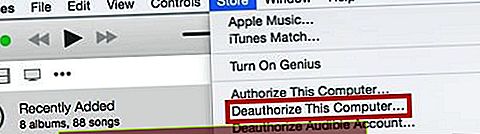
- Zatvorite iTunes i ponovo pokrenite računalo
- Ponovno otvorite svoj iTunes i ponovno autorizirajte računalo klikom na Spremi u izborniku nakon čega slijedi Autorizacija ovog računala
- Provjerite ima li preuzimanja klikom na "Provjeri dostupnost preuzimanja" u izborniku Trgovine
- Preuzmite film, a zatim ga reproducirajte
Iznajmljeni iTunes film ne radi na iPadu ili iPhoneu?
- Za Sjedinjene Države otvorite TV aplikaciju i dodirnite Biblioteka, a zatim pogledajte odjeljak Iznajmljivanje
- Za sve ostale zemlje otvorite aplikaciju Video, a zatim dodirnite Iznajmljivanje
- Ako ne vidite niti jednu trenutnu posudbu, provjerite koristite li točan Apple ID
- Prijavite se na svoj račun na iTunesu i potražite mogućnost preuzimanja stavki koje čekaju u iTunesu
- Ponovno dodirnite gumb RENT i potražite poruku „Ovo ste već unajmili, ali nije preuzeto. Idite na Preuzimanja da biste upravljali svojim preuzimanjima. " Pogledajte hoće li se gumb za preuzimanje u oblaku sada pojaviti pored vaših "Kupnji"
- Pogreška pri preuzimanju? Isprobajte ovaj savjet čitatelja
- Kopirao sam slučajni predmet iz moje iTune biblioteke (TV emisije) na iPad
- Zatim je prethodno izbrisano s iPada. Zatim se vratio na funkciju preuzimanja na iPadu (trebalo je ponovo unijeti korisničko ime i lozinku)
- Pritisnite plavu strelicu (pored pogreške preuzimanja) pored iznajmljenih filmova koje sam pokušavao preuzeti
- Dvije najamnine koje su stvarale probleme odmah su dovršile preuzimanje
Savjeti za čitatelje 
- Nekoliko je korisnika predložilo i alternativna rješenja. Prvo od njih je pokušati podesiti sat računala na dan unaprijed. Nakon što postavite sat na Dan + 1, pokušajte reproducirati videozapis
- Druga je mogućnost otvaranje videozapisa pomoću Miniplayer-a. Na vašem računalu postoje dvije naredbe izbornika koje pokreću MiniPlayer. U izborniku Windows možete odabrati MiniPlayer, da biste prikazali MiniPlayer iznad prozora iTunes ili Prebaciti se na MiniPlayer, koji zatvara puni iTunes prozor i prikazuje MiniPlayer. Nakon što se pojavi Miniplayer, možete kliknuti gumb za reprodukciju i proširiti se na cijeli zaslon za reprodukciju unajmljenog filma
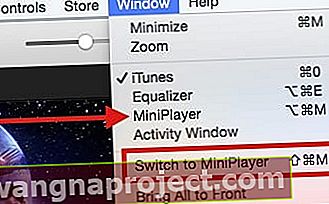
Želite li povrat novca za najam iTunes filma? Evo kako!
Prema Appleovoj trenutnoj politici, morate zatražiti povrat novca bez ikakvih postavljenih pitanja u roku od 14 dana ili manje od kupnje. Ako imate određeni razlog, zahtjevi za povrat novca mogu se uputiti u roku od 90 dana nakon originalne kupnje.
Najlakši način za povrat novca je otvaranje potvrde narudžbe e-poštom i odabir prijave problema na dnu te e-pošte
- Otvorite aplikaciju Mail na iPhoneu, iPadu, iPodu, Macu ili računalu
- Potražite e-poštu od Applea s naslovom "vaš račun od Applea"
- Otvorite račun s filmom (ili drugim sadržajem) za koji želite da Apple vrati novac
- Dodirnite Prijavi problem pored kupnje koju želite prijaviti.
- Ovo vas preusmjerava na Appleovu web lokaciju za izvještavanje
- Na zahtjev unesite svoj Apple ID i lozinku
- Dodirnite Odaberi problem i odaberite problem s popisa
- Unesite detalje problema i pošaljite ga
Appleu treba nekoliko dana da odgovori na sve prijavljene probleme i probleme s naplatom.
Možete i otići do vaše povijesti kupovine iTunesa i tamo prijaviti problem
- Otvorite iTunes. Prijavite se svojim Apple ID-om odabirom Account> Sign in
- Odaberite Račun> Prikaži moj račun i unesite lozinku za Apple ID
- Pomaknite se do Povijest kupnje i odaberite Prikaži sve
- Pronađite svoju određenu kupovinu filmova i dodirnite sivu strelicu lijevo od datuma narudžbe i podataka.
- Ovdje se navode sve stavke te narudžbe, uključujući datum, broj narudžbe, broj fakture i ostale informacije
- Pritisnite gumb "Prijavi problem"
- Često vam treba malo vremena za učitavanje - budite strpljivi
- Slijedite upute na zaslonu
- Prijavite se ponovo svojim Apple ID-om i lozinkom
- Odaberite aplikaciju, knjigu, glazbu, film ili TV emisiju
- Odaberite Prijavi problem s desne strane kupnje za koju želite povrat novca
- Odaberite Problem, a zatim odaberite svoj problem s popisa
- Unesite detalje o svom problemu i pošaljite
Ili idite na Appleovu Appleovu stranicu za prijavljivanje problema i slijedite upute na zaslonu
- Ova metoda djeluje za bilo koju kupnju obavljenu u posljednjih 90 dana
- Prijavite se sa svojim Apple ID-om i lozinkom
- Pregledajte svoje stavke pod kupnjama (ili dodirnite karticu Film) i pronađite predmetni posudbu filma (ili drugi sadržaj)
- Pritisnite gumb Prijavi problem
- S padajućeg popisa odaberite problem
- Upišite sve relevantne detalje i pošaljite
Nadamo se da će vam jedan od ovih koraka uspjeti ako i kada imate problema s reprodukcijom iznajmljenih filmova s iTunesa. Javite nam što vam je pošlo za rukom i slobodno podijelite članak.